目录
Win11如何分盘
分盘设置
磁盘划分
分区管理
Win11如何分盘?很多小伙伴在在下载安装win11的时候,硬盘没有进行分区,所有软件文件都只能安装到c盘中,都安装到c盘中这样很容易造成电脑的卡顿,电脑卡顿我们就无法正常的使用电脑。如果你不知道如何分盘,小编下面整理了Win11分盘教程,感兴趣的话,跟着小编一起往下看看吧!

Win11分盘教程
1、首先我们右击单击windows11的“此电脑”,选中“管理”,接着在“计算机管理”窗口左侧列表中选择“磁盘管理”项目,如图所示;
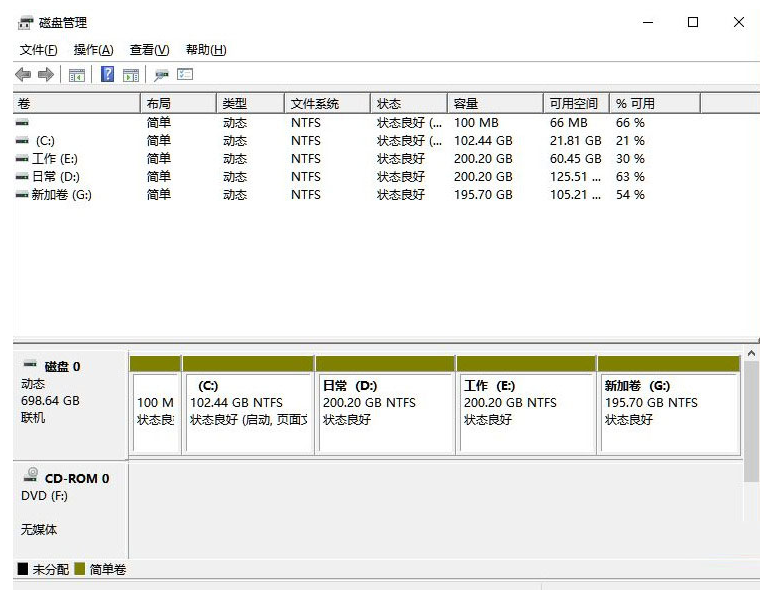
2、接着在分区列表中,右击分区的部分,并点击“压缩卷”,如图所示;
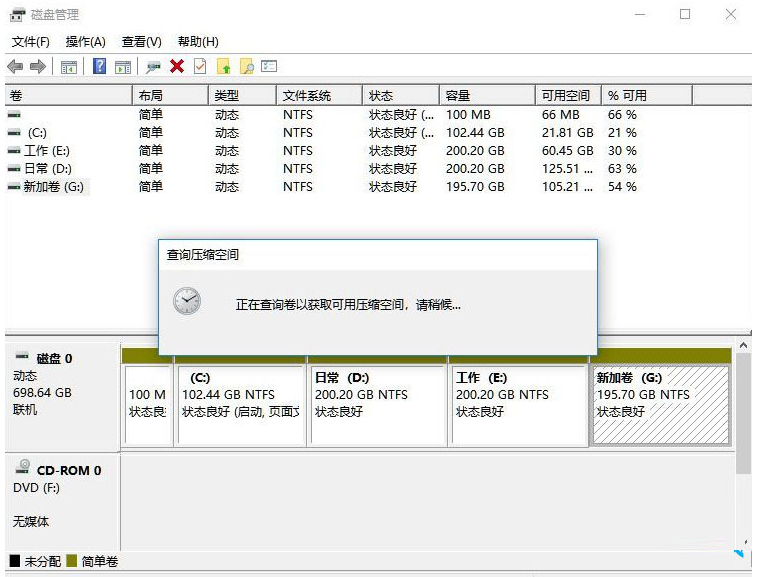
3、输入希望分出空间大小,不过要注意的是最起码需要留下50GB的容量,确定容量后,选择“压缩”即可,如图所示;
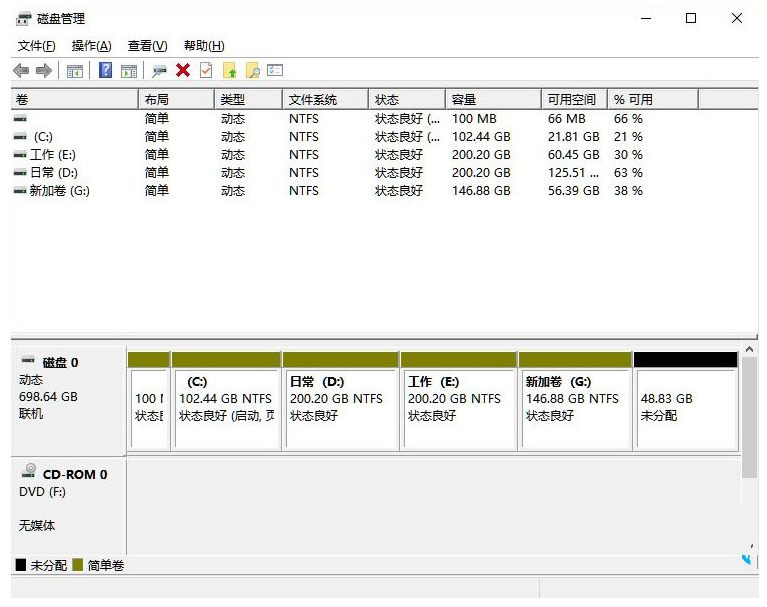
4、然后右击点击空间,选中“新建简单卷”,并单击“下一步”,如图所示;
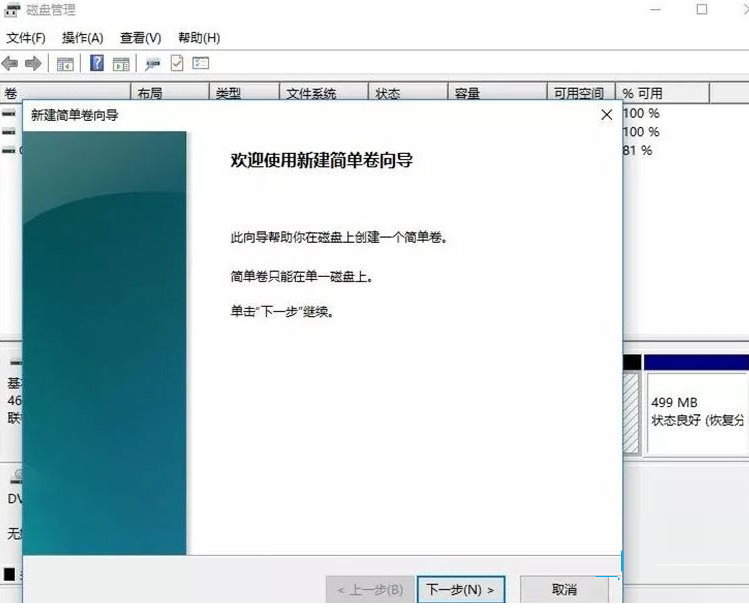
5、当然对于还未分配的空间,我们也可以选择它并进行分区,在选中的分区上右击,选择“扩展卷”即可,如图所示。
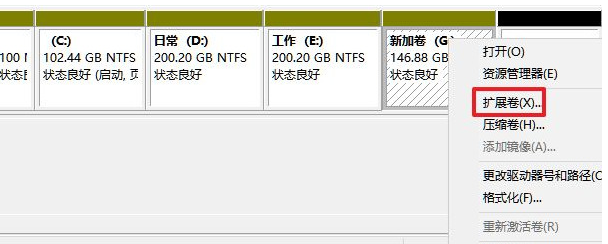
以上就是【Win11如何分盘-Win11分盘教程】全部内容了,更多精彩教程尽在本站!
以上是Win11如何分盘的详细内容。更多信息请关注PHP中文网其他相关文章!
本站声明
本文内容由网友自发贡献,版权归原作者所有,本站不承担相应法律责任。如您发现有涉嫌抄袭侵权的内容,请联系admin@php.cn

热AI工具

Undresser.AI Undress
人工智能驱动的应用程序,用于创建逼真的裸体照片

AI Clothes Remover
用于从照片中去除衣服的在线人工智能工具。

Undress AI Tool
免费脱衣服图片

Clothoff.io
AI脱衣机

AI Hentai Generator
免费生成ai无尽的。

热门文章
R.E.P.O.能量晶体解释及其做什么(黄色晶体)
3 周前
By 尊渡假赌尊渡假赌尊渡假赌
R.E.P.O.最佳图形设置
3 周前
By 尊渡假赌尊渡假赌尊渡假赌
刺客信条阴影:贝壳谜语解决方案
2 周前
By DDD
R.E.P.O.如果您听不到任何人,如何修复音频
3 周前
By 尊渡假赌尊渡假赌尊渡假赌
WWE 2K25:如何解锁Myrise中的所有内容
4 周前
By 尊渡假赌尊渡假赌尊渡假赌

热工具

记事本++7.3.1
好用且免费的代码编辑器

SublimeText3汉化版
中文版,非常好用

禅工作室 13.0.1
功能强大的PHP集成开发环境

Dreamweaver CS6
视觉化网页开发工具

SublimeText3 Mac版
神级代码编辑软件(SublimeText3)





